Você é um usuário do modo escuro?? Você configurou o tema para mudar automaticamente todos os dias em um horário específico? Eu uso principalmente o modo escuro no meu telefone, mas ocasionalmente gosto de usá-lo quando estou trabalhando até tarde no meu computador, então eu não esforço meus olhos muito.

Se você é como eu e usa o modo noturno de vez em quando, ou se trabalha no turno da noite, pode ser melhor alternar o tema manualmente. Mas você não precisa vasculhar as configurações do Windows para isso. Uma simples alternância rápida é eficiente, e o Nightlight faz isso com um ícone de bandeja.
O programa vem em um arquivo TAR, extraia-o para uma pasta e clique duas vezes no arquivo em lote Run_Me para instalá-lo. O Windows exibirá um aviso, você pode optar por instalá-lo ou não. Quando estiver pronto, um novo ícone aparecerá na bandeja do sistema.

Clique com o botão esquerdo no ícone e Nightlight irá alternar o tema do sistema. Então, se você tiver o tema claro habilitado, ele mudará para o modo escuro e vice-versa. Um segundo clique muda para o outro tema. Uma maneira alternativa de fazer isso é a partir do menu de contexto da bandeja, que permite que você escolha o tema a ser usado.
Experimente para ver como funciona. Você deve ter notado algo, Nightlight não muda todo o tema do sistema para escuro (ou claro). É assim que funciona por padrão. Abra o menu da bandeja e navegue até o submenu Configurações. Existem duas opções aqui, apenas uma das quais está ativada, seus Aplicativos legendados, Explorer e Sistema. O que isso significa é que o aplicativo não muda a cor da Barra de Tarefas, Menu Iniciar. Pessoalmente, gosto assim.
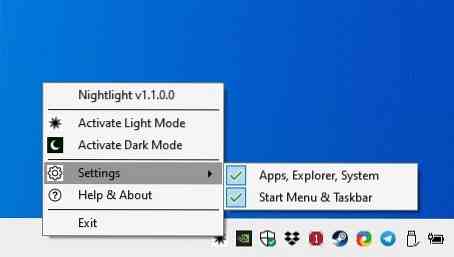
Não se preocupe, se você quiser aplicar o tema em todo o sistema, tudo o que você precisa fazer é habilitar a segunda opção que diz, Barra de Tarefas e Menu Iniciar. Claro, o programa permite que você desative a primeira opção se for algo que você deseja. Nem todos os programas ficam bem no modo escuro, ou talvez você queira usar seu navegador e outros programas no modo claro, enquanto o resto dos elementos estão no modo escuro.
O programa não tem um agendador embutido para automatizar a mudança do tema, e isso é compreensível. Quero dizer, o objetivo do Nightlight é fornecer um atalho para o processo. Há algumas coisas a serem observadas sobre o programa, ele está configurado para iniciar com o Windows. Para desativar esse comportamento, use a guia Inicializar do Gerenciador de Tarefas. Como ele é instalado como um programa normal, você pode desinstalar o Nightlight do painel de controle. O programa não precisa ser executado em segundo plano, então você pode executar o aplicativo, mudar o tema e fechá-lo.
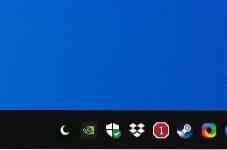
Nightlight é um projeto de código aberto. Depois de ficar irritado com muitos aplicativos que não tinham um bom ícone de tema de luz, fiquei feliz em ver que Nightlight tem um ícone adequado para ambos os temas. O programa não muda o seu papel de parede, então se você tiver um muito claro ou escuro, você pode querer mudar para um diferente.
 Phenquestions
Phenquestions


